Subiendo Documentos a Document Manager en KIS Desktop
El objetivo de este articulo es para mostrar paso a paso como subir documentos a el programa.
- Ingresese al program de KIS Desktop.

- Haga clic en el icono de Clients para abrir la declaracion a cual desea subir los documentos.
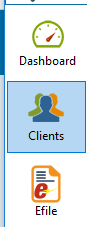
- Desde la pantalla principal de la declaracion, haga clic en el icono de DM Docs.
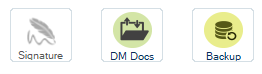
- Haga clic en el boton azul de Add.
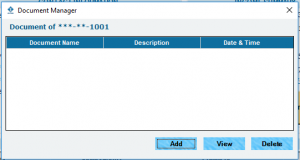
- En la cajilla de Document Description puede agreagar la discripcion del tipo de documento que esta agregando; por ejemplo Licencia, Seguro Social, Etc.
![]()
- Debajo de Scanner Model seleccione MCD si esta usando una maquina de escaneo para escanear este documento o seleccione HD Camera si esta usando una camara para tomar foto del documento, y haga clic en el boton azul de SCAN.
![]()
- Si usted tiene el documento guardado en su computadora, haga clic en el boton azul de BROWSE al lado de la cajilla de Path/Filename for Document.
![]()
- Seleccione el documento que desea subir a la declaracion y haga clic OPEN.
![]()
- Debajo de Document Type, usted puede seleccionar de 3 tipos de documentos, JPEG, PNG, o PDF.

- En la cajilla de Type of Document puede seleccionar el tipo de document desde Identification, Income o Other.
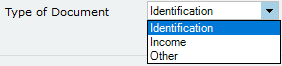
- Haga clic en el boton de Save Document.
Subiendo documentos a Document Manager en KIS Online
- Ingrese al programa de KIS ONLINE.
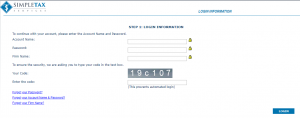
- Haga clic en el icono de Clients y abra la declaracion a cual desea agregarle los documentos.
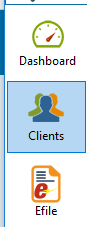
- Desde la pantalla principal de la declaracion haga clic en el icono de DM Docs.
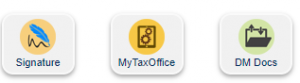
- Seleccione UPLOAD si tiene documentos guardados en la computadora que desea subir al programa en la declaracion.
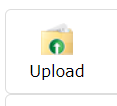
- Si usted tiene mas de un document para subir haga clic en el boton verde con el simbolo de la cuz (+) para agregar mas documentos al mismo tiempo.
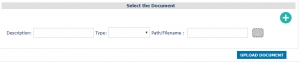
- En la cajilla Description puede agregar el tipo de document que esta agregando, por ejemplo Licencia, Seguro Social, Etc.
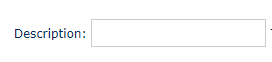
- En la cajilla Type puede seleccionar el tipo desde Identification, Income o Other.
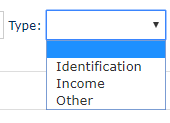
- Haga clic en el boton gris al lado de Path/Filename para navegar los archivos.
![]()
- Seleccione el archive que desea agregar y haga clic OPEN.
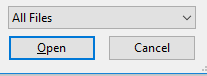
- Haga clic UPLOAD DOCUMENT.
![]()
- Haga clic OK.
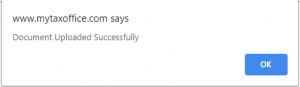
OR
- Seleccione SCAN si desea usar un escaner o camara para escanear el document.
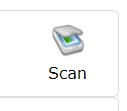
- En la cajilla de Description puede agregar el yipo de document que esta agregando; ejemplo Licencia, Seguro Social, Etc.
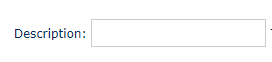
- En la cajilla Type usted puede seleccionar desde Identification, Income o Other.
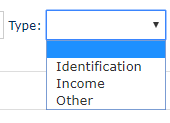
- Haga clic CAPTURE.
![]()
- Para agregar mas documentos repita los pasos.
